Netskope-lokien kerääminen
Сводка: Netskope voi kerätä lokeja näiden ohjeiden mukaisesti.
Данная статья применяется к
Данная статья не применяется к
Эта статья не привязана к какому-либо конкретному продукту.
В этой статье указаны не все версии продуктов.
Симптомы
Artikkeli sisältää tietoja lokien keräämisestä Netskope-asiakasohjelmista.
Tuotteet, joita asia koskee:
- Netskope
Käyttöjärjestelmät, joita asia koskee:
- Windows
- Mac
- Android
Причина
-
Разрешение
Katso lisätietoja valitsemalla Windows, Mac tai Android.
Windows
Lokeja voi kerätä tuotteen
- käyttöliittymässä (UI)
- komentorivikäyttöliittymässä (CLI).
- Käyttäjän käyttöliittymä
Katso lisätietoja valitsemalla asianmukainen tapa.
Lokien kerääminen:
- Kirjaudu sisään päätepisteeseen.
- Napsauta Windowsin ilmaisinalueen Netskope-kuvaketta hiiren kakkospainikkeella ja valitse Save Logs.
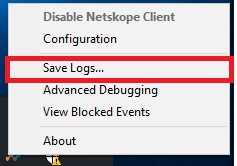
- Valitse lokipaketin tallennuspaikka ja valitse Save.
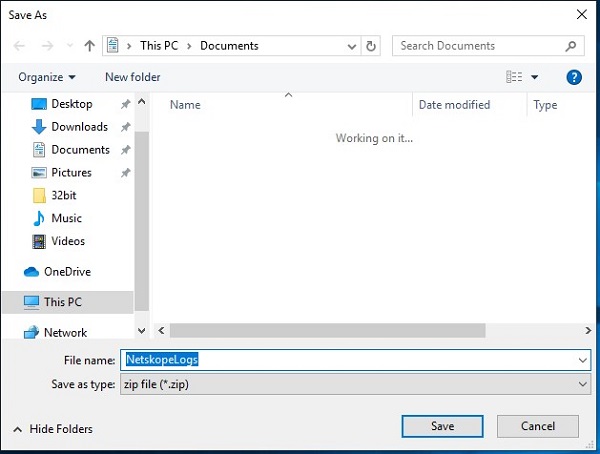
Lokien kerääminen:
- Kirjaudu sisään päätepisteeseen.
- Napsauta Windowsin Käynnistä-valikkoa hiiren kakkospainikkeella ja valitse Suorita.
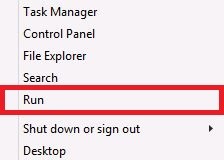
- Kirjoita
cmdSuorita-kenttään CTRL+VAIHTO+ENTER. Komentokehote suoritetaan järjestelmänvalvojana.
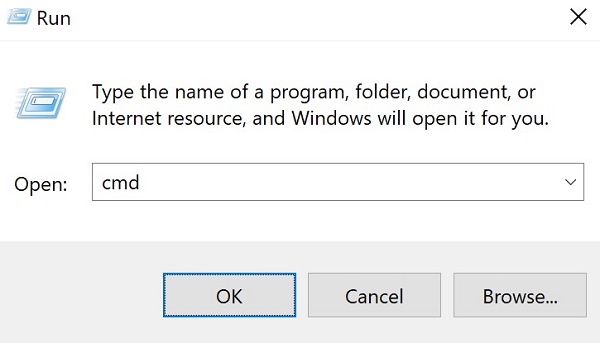
- Kirjoita
"%ProgramFiles(x86)%\Netskope\STAgent\nsdiag.exe" -o "%USERPROFILE%\Desktop\Netskope.zip"komentokehotteeseen ja paina Enter-näppäintä.
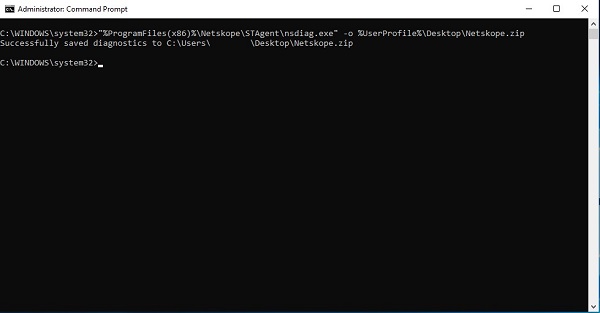
Lokien kerääminen:
Jotta lokeja voi kerätä käyttäjän käyttöliittymässä:
- asianmukaisen päätepisteen on oltava käynnissä ja kelvollisen käyttäjän on oltava kirjautuneena
- isäntänimi on annettava Dell Data Security ProSupportille
- käyttäjän sähköpostiosoite on annettava Dell Data Security ProSupportille.
Varoitus:
- Vain Dell Data Security ProSupport voi käyttää näitä lokeja.
- Kun lokien keräys on aloitettu, voi kestää enintään tunnin, ennen kuin Dellin tuki voi käyttää lokeja. Viiveiden välttämiseksi suositellaan, että lokit kerätään käyttöliittymässä tai komentorivikäyttöliittymässä mieluummin kuin käyttäjän käyttöliittymässä.
- Siirry selaimessa Netskope-verkkokonsoliin:
- Yhdysvaltojen Datacenter: https://[TENANT].goskope.com/
- Euroopan unionin Datacenter: https://[TENANT].eu.goskope.com/
- Frankfurtin Datacenter: https://[TENANT].de.goskope.com/
Huomautus: [TENANT] = ympäristön vuokraajan nimi
- Kirjaudu Netskopen verkkokonsoliin.
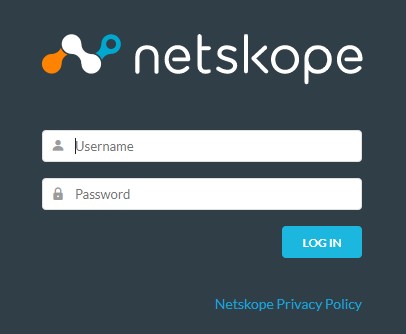
- Valitse Settings.
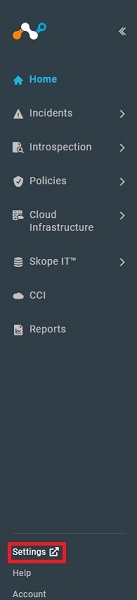
- Valitse Active Platform.
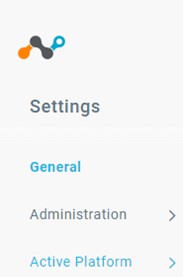
- Valitse Devices.

- Etsi päätepiste, jota ongelma koskee, valitse
...oikealta kuvake ja valitse Kerää loki.
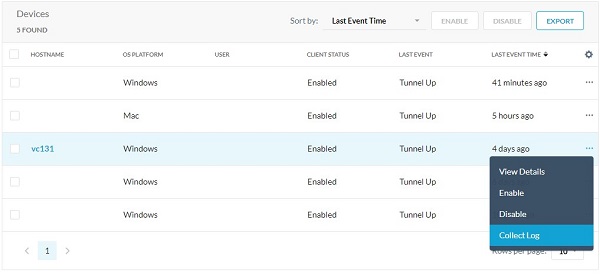
Huomautus: Laitelokit haetaan ja lähetetään Netskopen taustapaneeliin tunnin kuluessa. Vain Dell Data Security ProSupport voi käyttää näitä lokeja.
Mac
Lokeja voi kerätä tuotteen
- käyttöliittymässä (UI)
- Pääte
- Käyttäjän käyttöliittymä
Katso lisätietoja valitsemalla asianmukainen tapa.
Lokien kerääminen:
- Kirjaudu sisään päätepisteeseen.
- Valitse valikkoriviltä Netskope-kuvake ja valitse Save Logs.
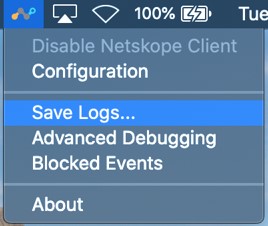
- Valitse lokipaketin tallennuspaikka ja valitse Save.

Lokien kerääminen:
- Kirjaudu sisään päätepisteeseen.
- Valitse omenavalikosta Siirry ja Lisäohjelmat.
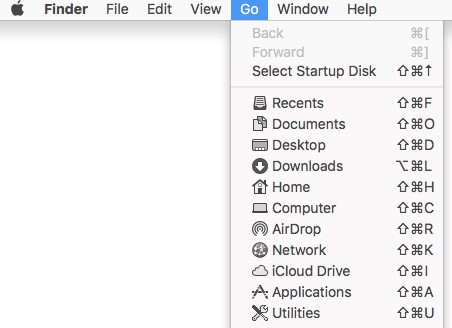
- Kaksoisnapsauta kohtaa Pääte.

- Kirjoita
/Library/Application\ Support/Netskope/STAgent/nsdiag -o ~/Desktop/Netskope.zippäätteessä Enter ja paina enter-näppäintä.

Lokien kerääminen:
Jotta lokeja voi kerätä käyttäjän käyttöliittymässä:
- asianmukaisen päätepisteen on oltava käynnissä ja kelvollisen käyttäjän on oltava kirjautuneena
- isäntänimi on annettava Dell Data Security ProSupportille
- käyttäjän sähköpostiosoite on annettava Dell Data Security ProSupportille.
Varoitus:
- Vain Dell Data Security ProSupport voi käyttää näitä lokeja.
- Kun lokien keräys on aloitettu, voi kestää enintään tunnin, ennen kuin Dellin tuki voi käyttää lokeja. Viiveiden välttämiseksi suositellaan, että lokit kerätään käyttöliittymässä tai komentorivikäyttöliittymässä mieluummin kuin käyttäjän käyttöliittymässä.
- Siirry selaimessa Netskope-verkkokonsoliin:
- Yhdysvaltojen Datacenter: https://[TENANT].goskope.com/
- Euroopan unionin Datacenter: https://[TENANT].eu.goskope.com/
- Frankfurtin Datacenter: https://[TENANT].de.goskope.com/
Huomautus: [TENANT] = ympäristön vuokraajan nimi
- Kirjaudu Netskopen verkkokonsoliin.

- Valitse Settings.

- Valitse Active Platform.
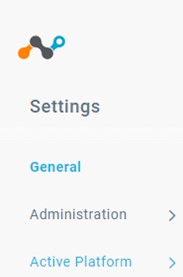
- Valitse Devices.
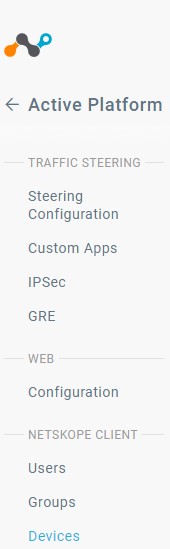
- Etsi päätepiste, jota ongelma koskee, valitse
...oikealta kuvake ja valitse Kerää loki.
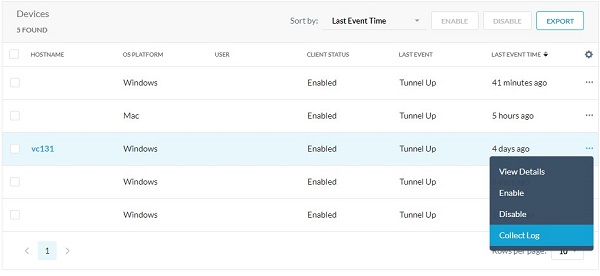
Huomautus: Laitelokit haetaan ja lähetetään Netskopen taustapaneeliin tunnin kuluessa. Vain Dell Data Security ProSupport voi käyttää näitä lokeja.
Android
Lokeja voi kerätä sovelluksesta Androidissa. Katso lisätietoja valitsemalla asianmukainen tapa.
Lokien kerääminen:
- Avaa Netskope Client -sovellus laitteen sovelluskäynnistimestä.
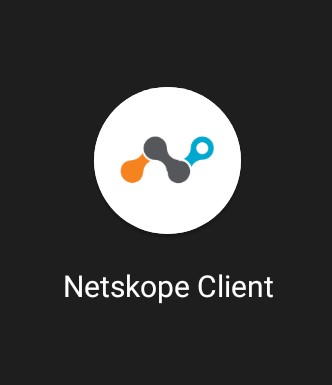
- Napauta oikeassa yläkulmassa Menu (Valikko ) -painiketta ja valitse Send Log (Lähetä loki).
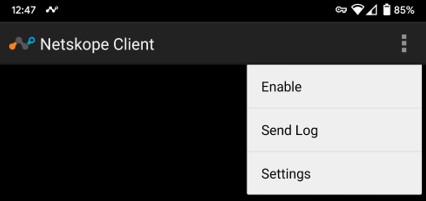
- Laitteen jakovalikko avautuu. Valitse tapa, jolla NetskopeLogs.zip-tiedosto lähetetään.
Jos haluat ottaa yhteyttä tukeen, katso luettelo Dell Data Securityn kansainvälisen tuen puhelinnumeroista.
TechDirectissä voit luoda teknisen tukipyynnön verkossa.
Lisätietoja ja resursseja on Dell Security Community Forum -keskustelufoorumilla.
Дополнительная информация
Видео
Затронутые продукты
NetskopeСвойства статьи
Номер статьи: 000126727
Тип статьи: Solution
Последнее изменение: 09 Mar 2023
Версия: 8
Получите ответы на свои вопросы от других пользователей Dell
Услуги технической поддержки
Проверьте, распространяются ли на ваше устройство услуги технической поддержки.